Stap 1: Als zorgverlener logt u in op het zorgplatform
Stap 2: Open de gegevens van de patiënt door te dubbelklikken of te klikken op “details” in het patiëntenoverzicht
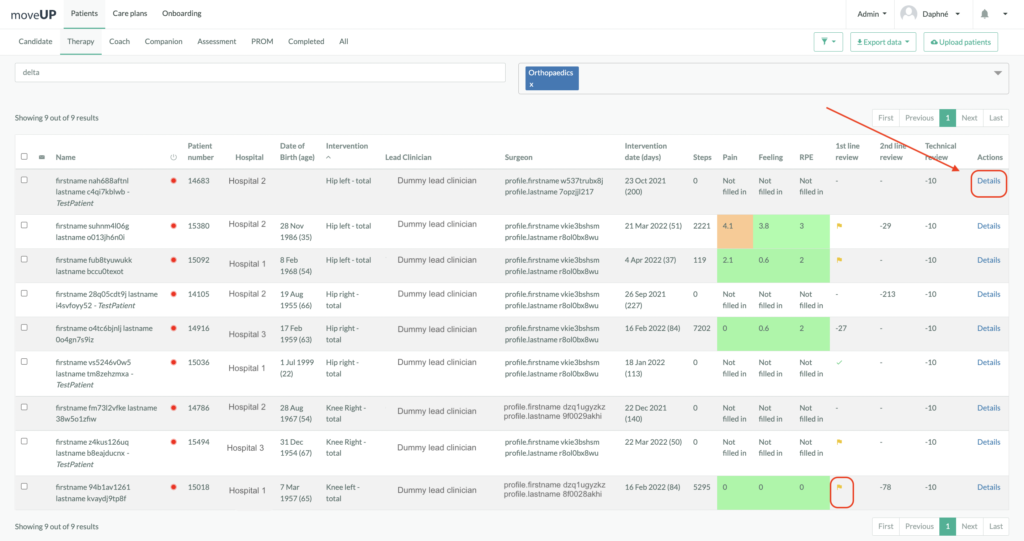
Stap 3: Controleer de parameters van de patiënt op de gegevens van de patiënt
De details van de patiënt geeft u een duidelijk overzicht van de status van de patiënt. Het stelt je in staat om de parameters van de patiënt te controleren:
- Complicaties in een vroeg stadium opsporen
- Controle op de naleving van de postoperatieve voorschriften (gebruik van krukken, medicatie, activiteiten…)

- Een voortdurend zicht hebben op de evolutie van de activiteit en de door de patiënt gerapporteerde pijn, zwelling, stijfheid, gewrichtswarmte en algemeen gevoel. Controleer de grafieken en de antwoorden op de dagelijkse vragenlijsten :

- Krijg feedback over het % uitgevoerde oefeningen, de RPE en de activiteit van de patiënt op basis van het aantal stappen. Evalueer de gerapporteerde gegevens van de patiënt in de loop van de tijd en in relatie tot de preoperatieve gegevens.

- Controleer de evolutie van uw patiënt op basis van de laatste video die hij/zij stuurde. Indien u zijn/haar evolutie wenst te volgen, kunt u steeds een nieuw verzoek toevoegen.


Stap 4: Personaliseer het zorgplan van de patiënt
Rekening houdend met de parameters van de patiënt en het postoperatieve protocol:
- Pas het oefenschema voor de komende dagen aan op basis van de behoeften van de patiënt : klik op de 3 bolletjes om de intensiteit van een oefening aan te passen. U kunt het ook aanpassen voor de volgende dagen door te klikken op ‘instellingen vooraf’. In dit voorbeeld is de oefening “hiel optrekken” om de 2 dagen toegevoegd van dag 21 tot 25. De intensiteit is aangepast naar 15 in plaats van 10.

- Pas de staplimiet voor de komende dagen aan om te streven naar een geleidelijke toename en om overbelasting te voorkomen.
3 mogelijkheden:
- Klik op ‘opslaan’ en u werkt de dag van vandaag bij => slechts één dag.
- Klik op ‘vorige + toekomstige dagen opslaan & bijwerken’ om de volgende dagen bij te werken => om hetzelfde nummer voor de volgende dagen te zetten.
- Maak een progressie van de maximale staplimiet voor de volgende dagen : ga naar de gekozen dag en zet het aantal stappen dat de patiënt moet bereiken en klik op ‘Save & update previous + future days’, het zal automatisch de progressie van de stappen berekenen tot de door u gekozen dag.
Bijvoorbeeld : u bent op dag 20 met een maximum van 2000 stappen en u zou willen dat de patiënt zijn aantal stappen verhoogt met 100 elke dag gedurende 1 week. U moet naar dag 27 gaan en daar 2700 stappen zetten en klikken op ‘Save & update previous + future days’. U ziet automatisch het aantal stappen dat in die periode is berekend.

Stap 5: Coach, motiveer of beantwoord vragen via de berichtenfunctionaliteit
Via de messaging-functionaliteit geeft u de patiënt gepersonaliseerde adviezen, motivatie en antwoorden op zijn/haar vragen.
De berichtenfunctie geeft u op tijd gebaseerde berichtsuggesties en u hebt toegang tot vaak gebruikte sjablonen.

Stap 6 : Controleer de berichten in het logboek om uw collega’s op de hoogte te houden of om informatie over de patiënt te vinden
U kunt het type bericht selecteren dat u wilt delen. Standaard is “All” geselecteerd. Als u meer informatie over de activity tracker wilt zien (bv. synchronisatie van stappen), moet u ‘Activity tracker’ selecteren.


Stap 7: Registreer de follow-up
Door op de ‘2nd line review’ te klikken, kunt u escaleren naar tweedelijns artsen wanneer dat nodig is.

Registreer ten slotte uw follow-up door de evaluatie van de eerste lijn te valideren.

Digitale opvolging in een notendop
- Open de patiëntgegevens
- Bekijk dagelijkse parameters in tabel en grafiek
- Controleer het logboek en los de eventuele vlaggen op
- Pas zo nodig het oefenschema voor de komende dagen aan
- Pas indien nodig de staplimiet voor de komende dagen aan
- Coach, motiveer en beantwoord vragen via de berichtenfunctionaliteit
- Registreer uw opvolging met behulp van de eerstelijns review knop of escaleer naar de 2e lijn indien nodig
- Aan het eind van de dag moeten alle patiënten gevalideerd of gemarkeerd zijn
